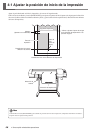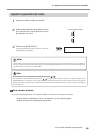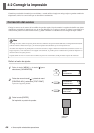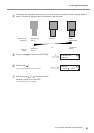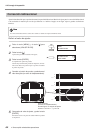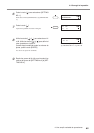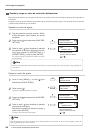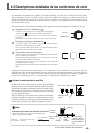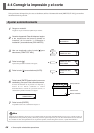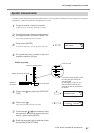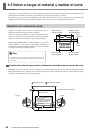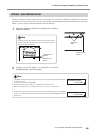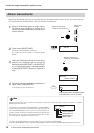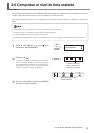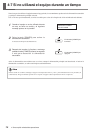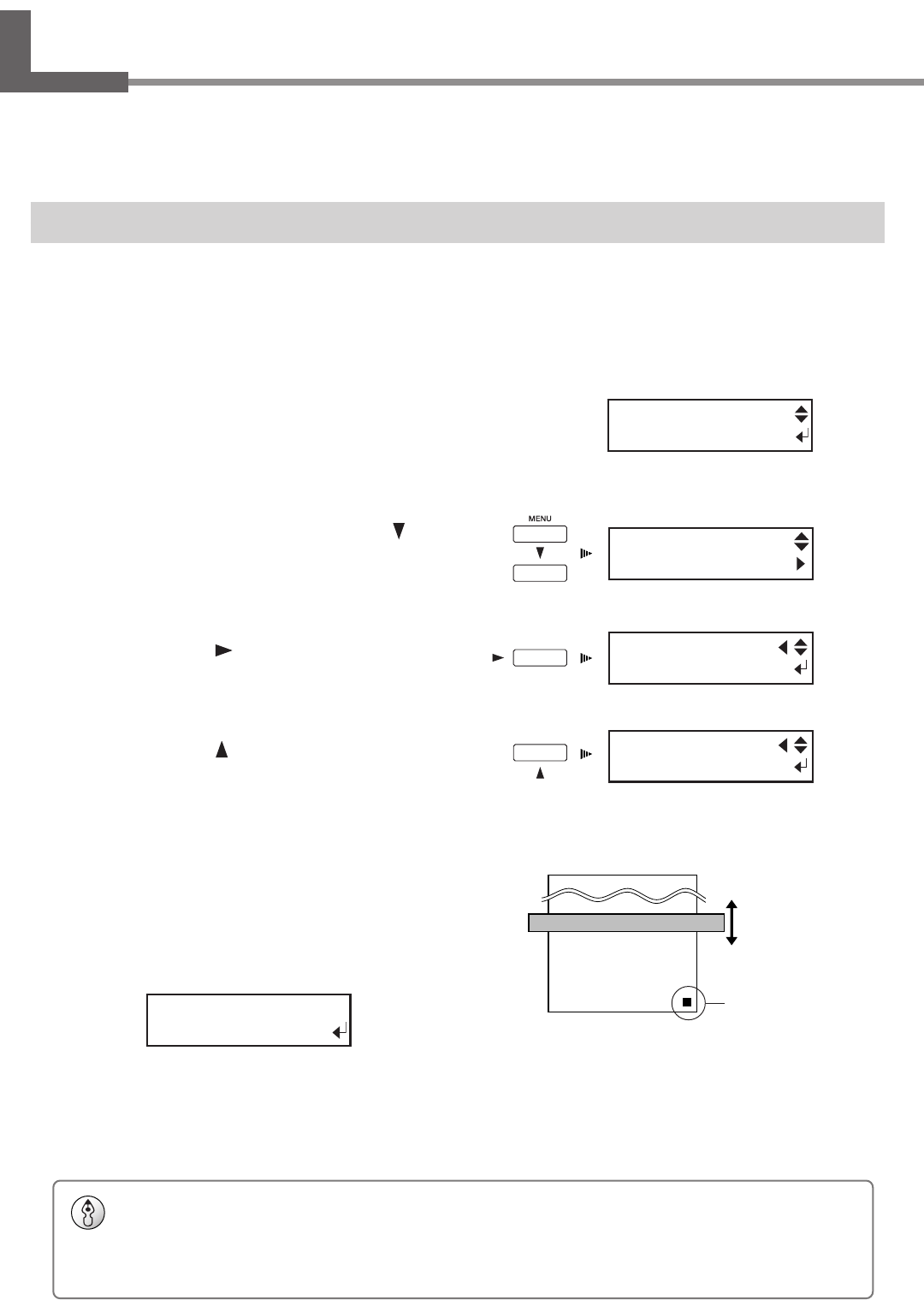
66
4. Una amplia variedad de operaciones
4-4 Corregir la impresión y el corte
Si las posiciones de impresión y de corte se desalinean, utilice el elemento del menú [PRINT-CUT ADJ.] para realizar
una alineación de la posición.
Ajustar automáticamente
1
Cargue un material.
Asegúrese de que el indicador [SET UP] se ilumine.
2
Consulte el apartado “Paso 8: Adaptar el equipo
a las condiciones del entorno donde se
instalará” de la sección “1-3 Montaje e
instalación” para seleccionar [ENV. MATCH].
3
Una vez terminado, pulse la tecla [ ] para
seleccionar [PRINT-CUT ADJ.].
4
Pulse la tecla [ ].
Aparecerá la pantalla mostrada en la figura.
5
Pulse la tecla [ ] para seleccionar [AUTO].
6
Pulse la tecla [ENTER] para imprimir una marca
cuadrada y para que la lea automáticamente.
Se inicia la alineación de la posición. La impresión y
lectura de las marcas cuadradas se realiza
automáticamente. Cuando la operación termine, se
visualizará la pantalla mostrada en la figura.
7
Pulse la tecla [ENTER].
La pantalla vuelve a la visualización del paso 4.
Según el tipo de material, puede que no sea posible realizar la corrección automáticamente. En este caso, consulte el valor de
desplazamiento de un patrón de prueba y alinee las posiciones para la impresión y el corte. Para información acerca de la forma
de consultar un valor de desplazamiento en un patrón de prueba, consulte la siguiente sección, “Ajustar manualmente.”
Marca cuadrada
MENU
PRINT-CUT ADJ.
PRINT-CUT ADJ.
TEST PRINT
PRINT-CUT ADJ.
AUTO
PRINT-CUT ADJ.
COMPLETED !!
MENU
ENV. MATCH
Parte posterior
Parte frontal
Idea